新入生専用ページ
新入生の皆様、ご入学おめでとうございます。
このページには、これから日本女子大学で学生生活を送る上での大変重要な情報が記載されています。
必ず内容を確認し、各自作業を行うようにしてください。
1.JASMINEアカウントについて(※必ず最初にご確認ください)
3.大学メールについて(Microsoft Office365)
1.JASMINEアカウントについて(※必ず最初にご確認ください)
日本女子大学では、学生情報システムを利用するために必要なアカウントをJASMINEアカウントといいます。
新入生にWebで通知される「アカウント通知システム」にて、ユーザー名、初期パスワード及びJASMINEメールアドレスをお知らせします。
以降の説明内で、JASMINEアカウントやJASMINEメールアドレスを入力する箇所が出てきます。
「アカウント通知システム」をご参照の上、作業を進めてください。
なお、「アカウント通知システム」の閲覧可能期間は5月31日までですのでご注意ください。
2. JASMINE-Naviについて
※新入生は、4月1日
12時以降に利用可能の予定です。
JASMINE-Naviは、履修登録・時間割照会・成績照会や、各学生向け掲示情報の閲覧などをインターネット上で行うことができる、
Web学生支援システムです。パソコンだけではなく、携帯サイトやメールでも情報の一部を閲覧できます。
休講や学生呼出はもちろん、大学からのお知らせなど、各学生に応じた、学生生活に役立つ掲示情報を配信しています。
≪重要≫ 大学からのお知らせはJASMINE-Naviに掲載されます。必ず定期的に確認するようにしてください。
作業①…JASMINE-Naviへのログイン
https://www6.jwu.ac.jp/
※googleで「ジャスミンナビ」・「jasmine-navi」等で検索するとトップに表示されます。
メディアセンターHPのトップの右にもリンクがあります。
作業②…パスワードの変更
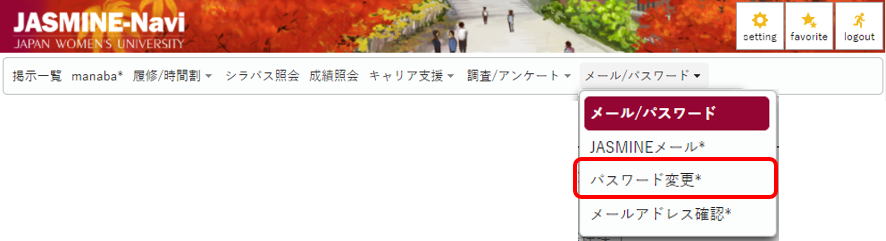
【注意】パスワードの文字数に注意してください。(7-8文字で設定できます)
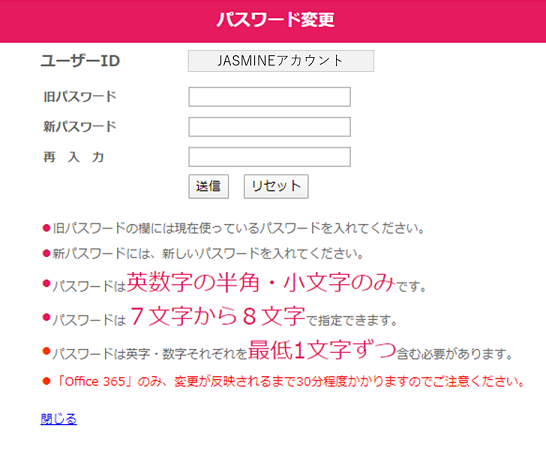
※パスワード変更が反映されるのに数分かかる場合がありますのでご注意ください。
3.大学メールについて(Microsoft 65)
本学のメールシステムは、「Microsoft 365」の「Outlook」を利用しております。
作業①…Miscrosoft365へログインし、メールを確認する
アカウント通知システムに記載してある「大学メールアドレス」「パスワード(先ほど変更したもの)」でサインインしてください。
https://login.microsoftonline.com/
※今後も、Microsoft365を利用する際は、メールアドレスでサインインしてください。
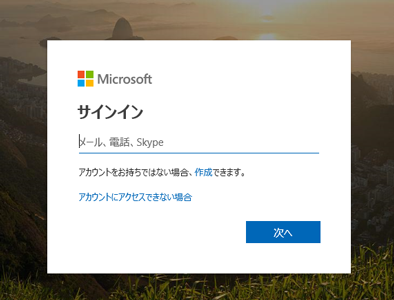 →→→→
→→→→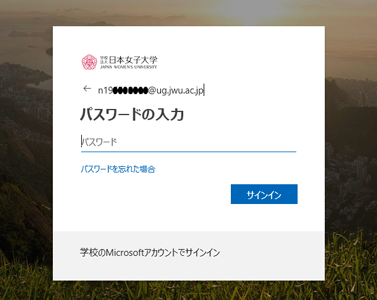
※【補足】大学メールアドレスの確認方法(「アカウント通知システム」もしくは、以下メニューより確認可能です)
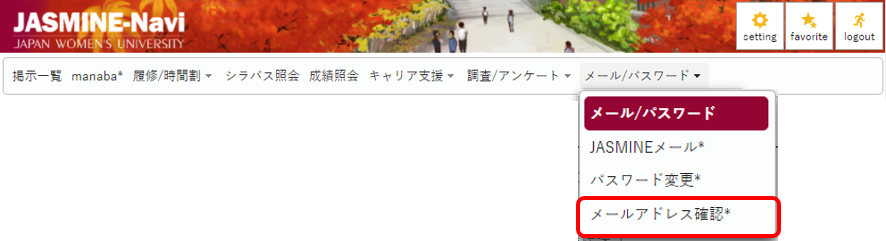
ログイン後は、以下のメールアプリ「Outlook」を起動すると、メールを確認できます。
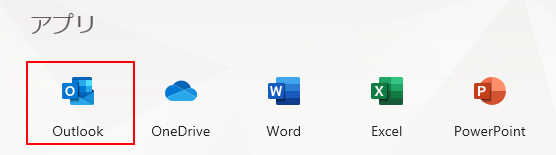
※【補足】初回ログイン時のみ、Office365で使用する「使用言語」と「タイムゾーン」の設定が求められます。
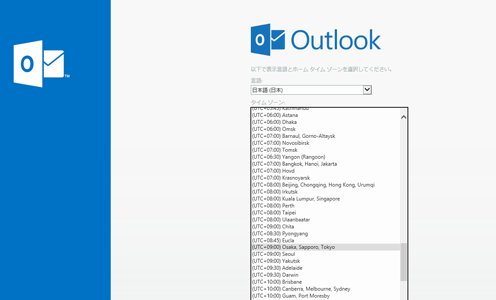
言語は「日本語(日本)」、タイムゾーンは「(UTC+09:00)Osaka、Sapporo、Tokyo」を選択して「保存」してください。
作業②…大学メールをスマホから確認できるようにする
※フィーチャーフォン(ガラケー)の場合は、「それ以外の方法 Office365からメールを転送する」の方法を利用してください。
以下のいずれか1つの設定ができれば、全ての設定をする必要はありません。
4.LMS:manabaについて
※新入生は、4月2日の早朝メンテナンス以降に利用可能の予定です。
manabaは、学生の学修成果をクラウド環境上に蓄積できるLMSシステムです。
manaba上では、レポートの提出、テスト・アンケートの回答、資料の閲覧等を行うことができます。
学内・自宅を問わず、インターネット環境があれば利用が可能です。(スマートフォンにも対応しています。)
作業①…manabaへのログイン
作業②…manabaの使い方
※履修登録完了翌日以降まで、授業のコースは表示されません。
作業③…リマインダーメールの登録 使い方の詳細として
manaba学生用マニュアル
をご覧ください。 5. 遠隔授業について
manabaでは、ご自分のメールアドレスを登録することができます。
登録することで、ニュースの掲載・課題がアップされた等の連絡をメールで受信することができます。
以下マニュアルを参照し、リマインダーメールを登録してください。(JASMINEメールの登録を推奨)
上記内容の確認が完了したら、以下のページに移動してください。
■遠隔授業について
